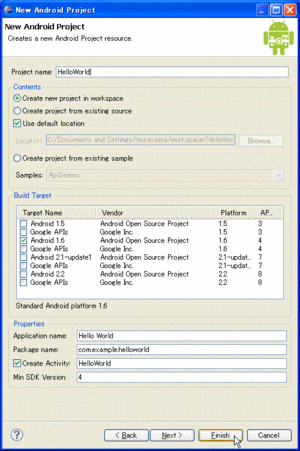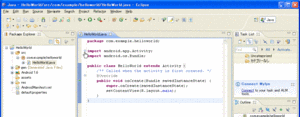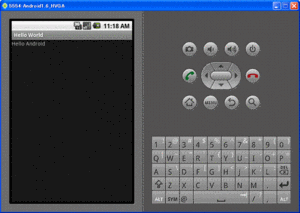【夏休み特別企画】Androidアプリ開発を体験しよう(2日目)
さあ、【夏休み特別企画】2日目の今日は、Androidアプリ開発に挑戦です。
さっそく、eclipseのショートカットをダブルクリックして、Eclipseを起動しましょう。
アプリは、「Hello World」を作ってみます。
これは、どんな言語の入門書でも、必ずといっていいほど、最初に作ることになる定番のアプリケーションで、「Hello World」という文字(テキスト)を表示するだけの簡単なプログラムです。
それにしても、なんで、「Hello World」なんでしょうね。日本語だと「こんには 世界」。大阪万博の影響でしょうか。そんなわけないか。
では始めましょう。
まず、[File]メニューから、[New]、[Project]と選択します。
ウィザードのウィンドウが開いたら、
「Android Project」を選んで、[Next>]ボタンを押します。
表示された画面で、次のように入力します。
Project name: HelloWorld
Build Target Android 1.6 (Android 1.6のところをチェック)
Application name: Hello World
Package name: com.example.helloworld
Create Activity: HelloWorld
Min SDK Version: 4
[Finish]ボタンを押すと、自動的にソースの雛形が生成されます。
左側の「Package Explorer」に、「HelloWorld」と表示されていると思います。
「HelloWorld」、「src」、「com.example.helloworld」と展開していって、
「HelloAndroid.java」 ファイルをダブルクリックで開きます
こんなソースが表示されますので、
それを、次のように書き換えます。
package com.example.helloaworld;import android.app.Activity; import android.os.Bundle; import android.widget.TextView; public class HelloWorld extends Activity { /** Called when the activity is first created. */ @Override public void onCreate(Bundle savedInstanceState) { super.onCreate(savedInstanceState); TextView tv = new TextView(this); tv.setText("Hello World"); setContentView(tv); } }
上のソースの赤字のところが、修正、追加したところです。
入力が面倒な人はコピペでもいいです。
左側に+印が付いていたら、行が隠れてますので、展開してから入力、修正してください。
左側に×印が付いていたら、エラーがある、ということなので、上のソースをよく見て、違うところを修正してみてください。
できたら、[Run]メニューの[Run]で、実行してみましょう。
「Run As」のダイアログが表示されたら、「Android Application」を選択して、[OK]ボタンを押します。
ソースの変更を保存するか、聞いてくるので、[Yes]を押します。
エミュレータが自動的に起動しますので、しばらく待ちます。
左側が待ち受け画面になって止まるようなら、[MENU]ボタンを押してください。
「Hello World」と2つ表示されたね。
上の方は、新規プロジェクトのウィザード画面を開いたとき「Application name」で指定したアプリ名です。
ややこしいので、表示する文字を変えたいと思います。
ソースの " "で囲まれたテキストを変更します。
tv.setText("Hello Android");
また実行してみます。
下の方が、「Hello Android」に変わったと思います。
自分が手を入れると、結果が変わる。自分で作ったアプリが動いている、ということが実感できた、と思います。
でも、文字だけでは、ちょっと、つまらないので、画像を表示するアプリを作ってみましょう。
と、いうところで今日はおしまいです。
つづきはまた明日。